
Inhaltsverzeichnis:
- Schritt 1: Komponenten
- Schritt 2: Stromversorgung des RGB-LED-Streifens
- Schritt 3: Anschließen des RGB-Streifens an das Netzteil
- Schritt 4: Verbinden Sie alles mit PICO
- Schritt 5: Anschließen des RGB-Streifens mit PCA9685
- Schritt 6: Erstellen der mobilen App
- Schritt 7: Verbinden des HC-05 Bluetooth-Moduls
- Schritt 8: Codieren des Bluetooth-Moduls
- Schritt 9: Ihr Projekt ist beleuchtet
- Autor John Day [email protected].
- Public 2024-01-30 07:20.
- Zuletzt bearbeitet 2025-01-23 12:52.


Wollten Sie nicht schon immer die Stimmung Ihres Zimmers verändern, indem Sie die Lichtfarbe ändern? Nun, heute erfahren Sie, wie Sie genau das tun. Denn mit diesem Projekt schaffen Sie ein Bluetooth-gesteuertes RGB-Ambiente-Beleuchtungssystem, das Sie überall in Ihrem Haus platzieren und nach Belieben einfärben können.
Dieses Projekt verwendet PICO, einen LED-RGB-Streifen, einige Transistoren und elektrische Komponenten sowie eine App, die Sie mit dem Erfinder der MIT-App erstellen lernen.
Schritt 1: Komponenten

Dies sind die Komponenten, die zum Erstellen dieses Projekts erforderlich sind, und sie sind:
- PICO, verfügbar auf mellbell.cc (17,0 $)
- Ein 4 Meter RGB-LED-Streifen (5050 SMD-60 LED - 1 M)
- 3 TIP122 Darlington-Transistoren, ein Bündel von 10 bei ebay erhältlich ($ 1,22)
- 1 PCA9685 16-Kanal-12-Bit-PWM-Treiber, erhältlich bei ebay (2,07 $)
- 1 HC-05 Bluetooth-Modul, erhältlich bei ebay ($ 3,51)
- Ein 12-Volt-5-A-Netzteil
- 3 1-k-Ohm-Widerstände, ein Bündel von 100 bei ebay (0,99 USD)
- 1 Steckbrett, erhältlich bei ebay ($ 2,32)
Schritt 2: Stromversorgung des RGB-LED-Streifens

Natürlich möchten wir den LED-Streifen an unseren PICO anschließen, um ihn zu beleuchten und zu steuern.
Aber vor allem müssen wir etwas rechnen, um zu wissen, wie viel Strom unser LED-Streifen aus der Stromquelle ziehen wird. In dem Streifen, mit dem wir arbeiten, zieht jede LED in einer einzelnen RGB-Zelle 20 mA, also insgesamt 60 mA für die gesamte RGB-Zelle. Unser Streifen hat 20 RGB-Zellen pro Meter, und wir haben einen 4 Meter langen. Das bedeutet, dass unsere Gesamtstromaufnahme bei maximaler Intensität:
4 (Meter) * 20 (Zelle/Meter) * 60 (mA) = 4800 mA
Diese Ziehung variiert je nach Intensität, mit der Sie arbeiten, aber wir haben mit den höchstmöglichen Zahlen gerechnet, damit wir frei und sicher mit dem RGB-Streifen arbeiten können. Jetzt brauchen wir eine Stromquelle, die uns 4,8 A liefern kann.
Die beste Stromquelle, die wir verwenden können, ist ein Netzteil / Konverter, der Wechselstrom in Gleichstrom umwandelt. Wir benötigen ihn außerdem mit 12 Volt und mindestens 4,8 Ampere. Und genau das haben wir, denn das von uns verwendete Netzteil bietet 12 Volt und 5 Ampere, was genau das ist, was wir brauchen.
Schritt 3: Anschließen des RGB-Streifens an das Netzteil


Ein Netzteil ist ein elektrisches Gerät, das eine Art von elektrischer Energie in eine andere umwandelt. In unserem Fall verwenden wir es, um den 220-V-Wechselstrom in 12-V-Gleichstrom umzuwandeln.
Die ersten drei Klemmen sind die Eingänge von der Wechselstromquelle:
- L → leben
- N → neutral
- GND → Erde
Die letzten vier Klemmen sind die Ausgänge zu dem von Ihnen benötigten elektrischen Gerät. Es ist in zwei "Abschnitte" unterteilt, einen für den positiven Ausgang und den anderen für den negativen. In unserem Fall verwenden wir Folgendes:
- V- → negativ
- V+ → positiv
Und wir verbinden sie wie folgt:
- Braunes Kabel (Wechselstromquelle) → L (stromführend)
- Blaues Kabel (Wechselstromquelle) → N (Neutralleiter)
- Grünes Kabel (Wechselstromquelle) → GND (Erde)
Und die roten und schwarzen Drähte sind die 12-V-DC-Ausgangsleistung:
- Rotes Kabel → Ausgang positiv (V+)
- Schwarzes Kabel → Ausgang negativ (V-)
Jetzt können wir alle unsere Komponenten mit PICO verbinden!
Schritt 4: Verbinden Sie alles mit PICO

Wie bereits erwähnt, benötigt der LED-Streifen 12 V und 4,8 A, um vollständig zu funktionieren. Und wir wissen, dass der maximale Strom, den jeder PICO-Pin liefern kann, nur 40 mA beträgt, was nicht ausreicht. Aber es gibt eine Lösung dafür, und zwar der TIP122 Darlington Transistor, der verwendet werden kann, um hohe Leistungslasten mit kleinen Strom- und Spannungsmengen zu treiben.
Die Verdrahtung ist ziemlich einfach, wir werden die Basis des Transistors mit dem D3-Pin von PICO verbinden, um die Helligkeit des LED-Streifens mit der PWM-Technik, den Emitter mit GND und den Kollektor mit der Last zu steuern.
- Basis (TIP122) → D3 (PICO)
- Kollektor (TIP122) → B (LED-Streifen)
- Sender (TIP122) → GND
Außerdem verwenden wir einen Druckknopf, um den LED-Streifen ein- oder auszuschalten.
Ein Druckknopf ist eine Komponente, die nur dann zwei Punkte in einem Stromkreis verbindet, wenn er gedrückt wird. Er hat keine Polarität, sodass wir ihn ohne Bedenken anschließen können, welches Bein zu welcher Seite geht. In unserem Fall verbinden wir eines der Druckknopfbeine über einen Pulldown-Widerstand mit GND und das andere Bein mit VCC (5 Volt). Danach verbinden wir PICOs D2 mit dem Bein des Tasters, das mit GND verbunden ist.
Wenn die Taste gedrückt wird, wird der D2-Pin des PICO HIGH (5 Volt) angezeigt, und wenn er nicht gedrückt wird, wird der D2-Pin des PICO niedrig (0 Volt) angezeigt.
Dann verbinden wir die LED mit der Stromversorgung und dem TIP122-Transistor.
- +12 (LED-Streifen) → positiver 12-Volt-Ausgang (Stromversorgung)
- B (LED-Streifen) → Kollektor (TIP122).
Vergessen Sie nicht, das negative Kabel des Netzteilausgangs (schwarzes Kabel) mit dem GND-Pin des PICO zu verbinden
Schritt 5: Anschließen des RGB-Streifens mit PCA9685
Nachdem wir nun eine einzelne Farbe über den RGB-Streifen steuern können, können wir alle Farben des RGB-Streifens steuern. Dazu müssen wir PWM-Signale verwenden, um den Streifen zu steuern.
Wie wir wissen, hat PICO nur einen einzigen PWM-Ausgang, und die Lösung dafür ist das Erweiterungsmodul PCA9685 PWM-Pins. Dieses Modul erweitert die PWM-Pins Ihres Boards, und wir werden es zusammen mit einigen TIP122 Darlington-Transistoren verwenden, um dieses Problem zu beheben.
Die Verdrahtung der Schaltung ist sehr einfach und geht wie folgt:
- VCC (PCA9685) → VCC (PICO)
- GND (PCA9685) → GND (PICO)
Wir müssen das PCA9685-Modul mit PICO mit Strom versorgen, damit es ordnungsgemäß funktionieren kann.
- SCL (PCA9685) → D3 (PICO)
- SDA (PCA9685) → D2 (PICO)
Hier verbinden wir die I2C-Protokollpins SCL und SDA des PCA9685 mit D3 und D2 von PICO, damit sie miteinander kommunizieren können.
Wir verbinden dann die +12 des RGB-Streifens mit dem Pluspol des Netzteils und die G-, R-, B-Leitungen des RGB-Streifens mit den TIP122-Controller-Pins, um den LED-Streifen mit der benötigten Energie aus dem externen Netzteil zu versorgen.
Der Code ist sehr einfach, wir müssen nur alle drei Farben des LED-Streifens einzeln ein- und ausschalten, also machen wir zwei Schleifen für jede Farbe, die erste Schleife dient zur Erhöhung des Lichts Intensität und die zweite ist zum Verringern der Lichtintensität,
Schritt 6: Erstellen der mobilen App
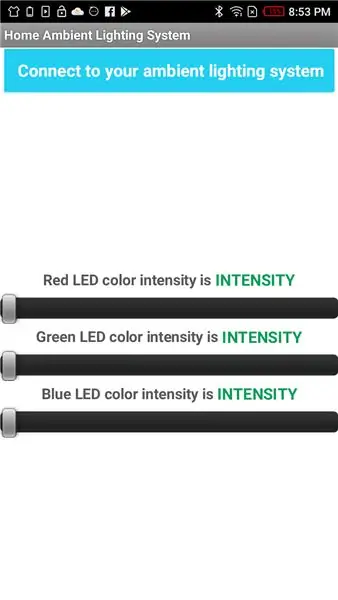
Wir wollen jetzt die mobile App erstellen, mit der wir die Intensität jeder Farbe individuell steuern können. Und wir werden dafür das MIT-App-Erfinder-Tool verwenden.
Zuerst müssen Sie auf die offizielle Website des MIT-App-Erfinders gehen und ein Konto mit Ihrer E-Mail-Adresse erstellen.
In dem Design, das wir verwenden werden, haben wir:
- Eine Listenauswahl, "Mit Ihrem Umgebungsbeleuchtungssystem verbinden". Durch Drücken dieser Liste/Taste wird ein Menü mit den Bluetooth-gekoppelten Geräten geöffnet, aus dem wir unser Bluetooth-Gerät auswählen.
- Drei Schieberegler zur Steuerung der einzelnen Farben
- Eine Beschriftung über jedem Schieberegler, die je nach Position des Schiebereglers aktualisiert wird
- Hinzufügen der Bluetooth-Client-Komponente, um der App die Berechtigung zu erteilen, das Bluetooth des Geräts zu verwenden
Der Code wird in zwei Teile geteilt:
Bluetooth-Konnektivität
Die ersten beiden Zeilen des Codes behandeln den Bluetooth-Kommunikationsprozess, da Sie damit Geräte hinzufügen und auswählen können, mit was Sie koppeln möchten.
Senden von Daten
Der Rest des Codes dient zum Senden von Daten. Da es steuert, was das Verschieben der Schieberegler für PICO bedeutet, aktualisiert es auch die Messwerte der Schieberegler-Beschriftungen.
Sie können die App herunterladen, wenn Sie sie nicht selbst erstellen möchten. Sie können es auch herunterladen, dann zusammen mit dem Design in das MIT-App-Erfinder-Tool importieren und nach Ihren Wünschen anpassen.
Schritt 7: Verbinden des HC-05 Bluetooth-Moduls

Jetzt müssen wir unserem PICO nur noch eine Bluetooth-Konnektivität hinzufügen, und wir werden dies mithilfe des HC-05 Bluetooth-Moduls tun.
Dieses Modul ist sehr einfach und leicht zu bedienen, da es sich um ein SPP-Modul (Serial Port Protocol) handelt, was bedeutet, dass es nur zwei Drähte (Tx und Rx) benötigt, um mit PICO zu kommunizieren. Dieses Modul arbeitet auch als Slave und Master und hat eine Konnektivitätsreichweite von etwa 15 Metern.
Die Pinbelegung des HC-05 Bluetooth-Moduls:
- EN oder KEY → Wenn es auf HIGH gebracht wird, bevor die Spannung angelegt wird, erzwingt es den Setup-Modus für die AT-Befehle.
- VCC → +5 Leistung
- Masse → Negativ
- Tx → Übertragen Sie die Daten vom HC-05-Modul an den seriellen Empfänger von PICO
- Rx → Empfängt serielle Daten vom seriellen Sender von PICO
- Status → Zeigt an, ob das Gerät verbunden ist oder nicht
Und so verbinden Sie es mit PICO:
- VCC (HC-05) → VCC (PICO)
- GND (HC-05) → GND (PICO)
- Tx (HC-05) → Rx (PICO)
- Rx (HC-05) → Tx (PICO)
Nachdem wir das Bluetooth-Modul mit PICO verbunden haben, können wir unser Programm bearbeiten, damit wir den LED-Streifen von unserem Telefon aus steuern können.
Schritt 8: Codieren des Bluetooth-Moduls
Gemäß unserem Plan wollten wir die Möglichkeit haben, die LED-Streifen von unserem Telefon aus zu steuern. Und wir wollten nicht nur den LED-Streifen ansteuern, sondern jede Farbe einzeln ansteuern.
Und das tun wir, indem jeder Schieberegler aus unserer App einen anderen Satz von Werten an PICO sendet:
- Der rote Farbschieber sendet einen Wert zwischen 1000 und 1010
- Der grüne Farbschieber sendet einen Wert zwischen 2000-2010
- Der blaue Farbschieber sendet einen Wert zwischen 3000-3010
Wir verwenden eine "Wenn"-Bedingung, um die Daten zu überprüfen und zu wissen, welcher Wertebereich sich ändert. Zum Beispiel: Wenn sich der Wert zwischen 1000 und 1010 ändert, weiß PICO, dass wir die rote Farbe ändern, und wird sie entsprechend neu zuordnen. Dies geschieht auch für alle von Ihnen erstellten Werte, sodass Sie jede Farbe separat mit ihrem Schieberegler steuern können.
Schritt 9: Ihr Projekt ist beleuchtet

Wir haben gelernt, wie man die benötigte Leistung für einen RGB-LED-Streifen berechnet, wie man Transistoren verwendet, um Stromwerte zu manipulieren, und wie man sich für die erforderliche Stromversorgung entscheidet. Wir haben auch gelernt, wie man mit dem MIT-App-Erfinder-Tool eine mobile App erstellt und diese über Bluetooth mit PICO verbindet.
Und mit all Ihren neuen Fähigkeiten konnten Sie einen LED-Streifen erstellen, den Sie überall in Ihrem Haus platzieren und in jeder gewünschten Farbe leuchten lassen können. Wie cool ist das?
Vergessen Sie nicht, Fragen zu stellen, wenn Sie welche haben, und bis bald im nächsten Projekt:D
Empfohlen:
Rc-Flugzeug zu Hause unter 60 US-Dollar herstellen – wikiHow

Wie man ein RC-Flugzeug zu Hause unter 60 US-Dollar herstellt: Heute zeige ich Ihnen, wie man ein RC-Flugzeug unter 60 US-Dollar baut. Sie können sich mein Video auf Youtube ansehen, um es zu verstehen. In dem Video habe ich den Preis in indischen Rupien angegeben, da ich ein indisches Publikum ansprechen möchte. Wenn dir mein Video gefällt, abonniere meinen Kanal für zukünftige u
So stellen Sie ganz einfach ein DIY-Luftgebläse zu Hause her – wikiHow

So stellen Sie ganz einfach ein DIY-Luftgebläse zu Hause her: In diesem Video habe ich ganz einfach ein Luftgebläse aus Haushaltsgegenständen hergestellt
Eine Leiterplatte zu Hause herstellen – wikiHow

Wie man zu Hause eine Leiterplatte herstellt: Drucken Sie zuerst Ihren Plan mit einem Laser-Jet-Drucker auf Papier
PCB zu Hause herstellen – wikiHow

Wie man PCB zu Hause herstellt: Website-Link: www.link.blogtheorem.comHallo alle, dies ist anweisbar ist über "Wie man PCB zu Hause macht" ohne spezielles Material. Als Student der Elektrotechnik versuche ich, DIY-Projekte zu machen, die einfache elektronische Schaltungen erfordern
Ein Bluetooth-gesteuertes RC-Auto zu Hause bauen – wikiHow

So bauen Sie ein Bluetooth-gesteuertes RC-Auto zu Hause: Erfahren Sie, wie Sie ein einfaches SmartPhone-gesteuertes Roboterauto mit Arduino und sehr einfachen elektronischen Komponenten bauen
